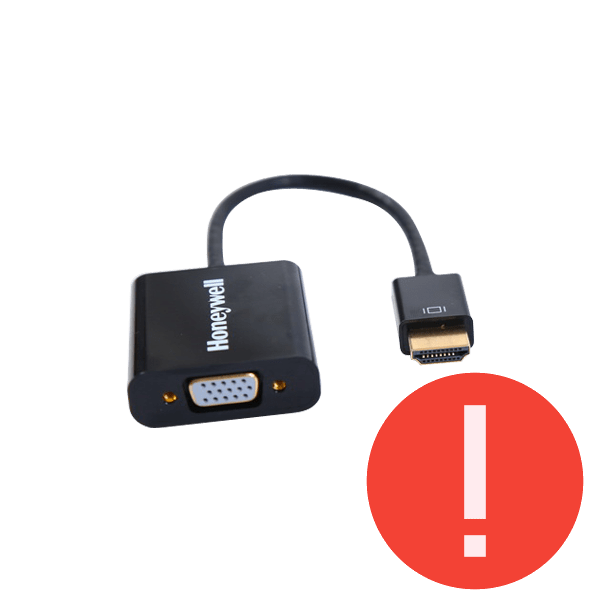
Часто пользователи, обладающие старыми мониторами, сталкиваются с отсутствием на новых видеокартах цифровых интерфейсов подключения. В таком случае есть только одно решение – использование специальных переходников и конвертеров. Корректность их работы напрямую зависит от моделей видеокарты, монитора и качества самого устройства. Если вы столкнулись с тем, что купленное оборудование не работает, не стоит расстраиваться, ведь попытаться исправить данную проблему можно несколькими простыми методами.
Принцип работы переходников HDMI-VGA
Разъемы HDMI и VGA отличаются не только по форме, но и по принципу своей работы. VGA является более старым интерфейсом подключения, который способен передавать на монитор только изображение. HDMI – более современное решение, активно разрабатываемое и в наше время. Такой видеоинтерфейс является цифровым и способен воспроизводить картинку в лучшем качестве, а также передает аудио.
Ноутбук к телевизору HDMI VGA Не перепутай переходник и конвертер
Переходник или конвертер позволяет не только подключиться к необходимому разъему, но и обеспечит корректную передачу изображения и звука. Подробнее о выполнении такого подключения читайте в нашей статье по ссылке ниже.
Решение проблемы: не работает переходник HDMI-VGA
Как уже было сказано выше, не всегда подключенный переходник выводит картинку на экран и работает полностью корректно. В некоторых случаях монитор, видеокарта или же модель используемого оборудования просто несовместимы между собой или требуют выполнения дополнительных настроек. Решается проблема с неработающим переходником несколькими простыми способами. Давайте их рассмотрим.
Способ 1: Изменение разрешения экрана в Windows
Для осуществления данного метода вам потребуется соединить системный блок с монитором с цифровым интерфейсом, телевизором или ноутбуком. Все дело в том, что многие старые мониторы не поддерживают работу в более высоком разрешении, поэтому нужно вручную изменить его в операционной системе. Подробнее о подключении компьютера к телевизору, монитору или ноутбуку читайте в наших статьях по ссылкам ниже.
Изменить разрешение экрана в Windows можно с помощью встроенных настроек. Вам достаточно лишь следовать следующей инструкции:
- Откройте «Пуск» и перейдите в «Панель управления».
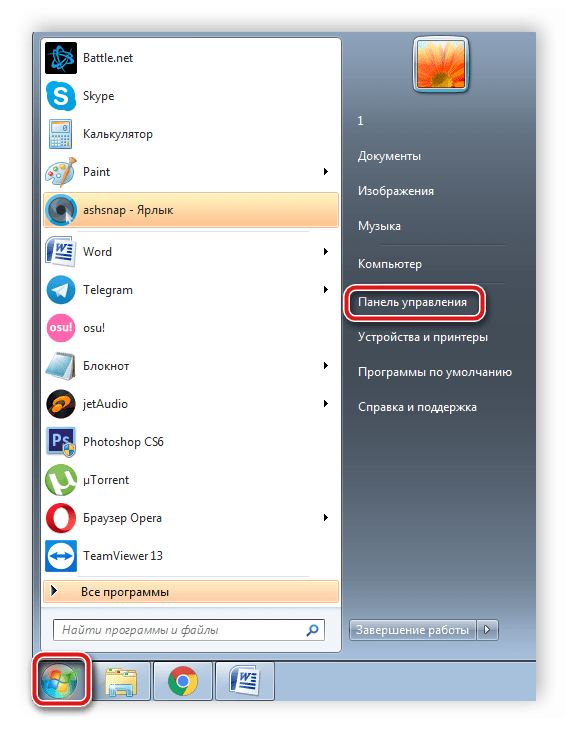
- Нажмите на «Экран», чтобы перейти в меню настройки.
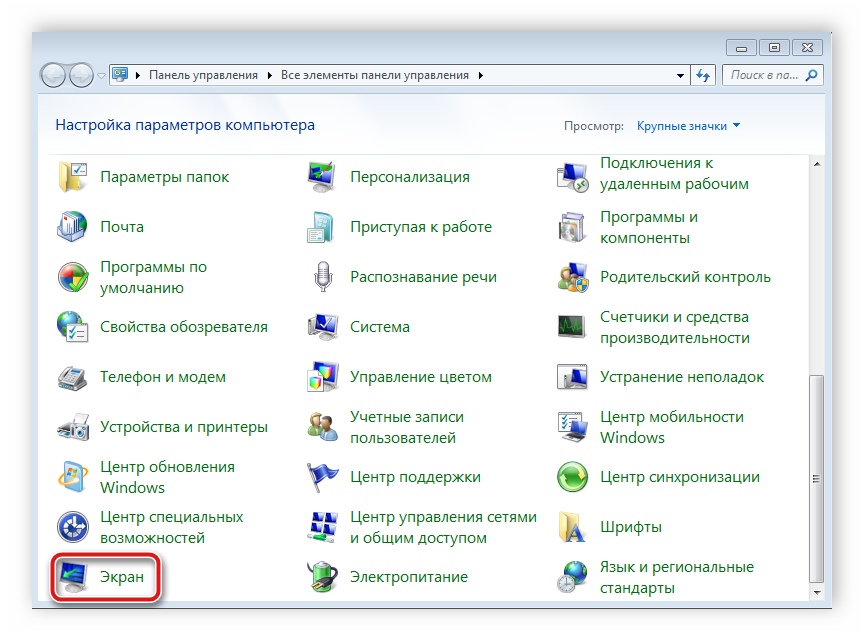
- В меню слева выберите пункт «Настройка разрешения экрана».
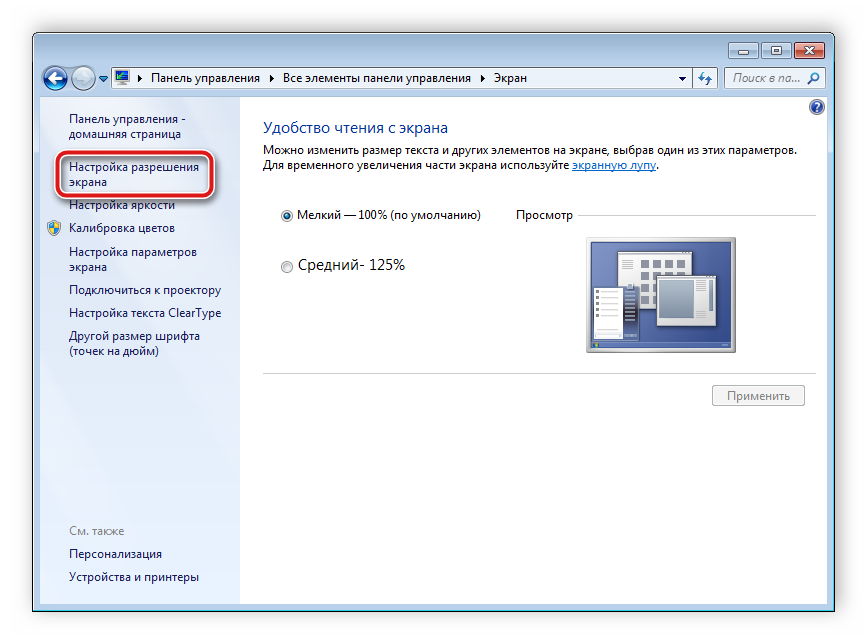
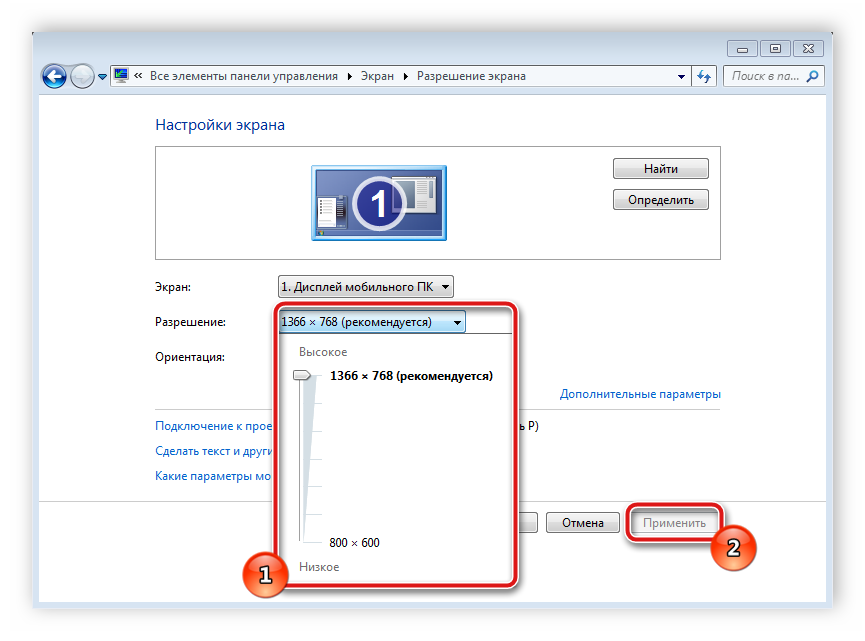
Переходник HDMI — VGA нет сигнала
Узнать максимальное поддерживаемое разрешение монитора можно в инструкции или на сайте производителя. Подробнее об изменении разрешения экрана в ОС Windows читайте в наших статьях по ссылкам ниже.
Способ 2: Замена переходника на активный конвертер
Обычно при подключении компьютера с новой видеокартой к старому монитору или телевизору питания, передаваемого через кабель, недостаточно. Из-за этого простые переходники не будут выводить изображение. Кроме этого они не позволяют передавать звук в связи с отсутствием соответствующего кабеля соединения.

Как без проблем подключить HDMI VGA?
HDMI означает цифровой мультимедийный интерфейс высокой четкости, он наиболее распространенный стандарт для видео и аудио соединений. VGA сигнал является аналоговым, более старый стандарт для вывода только видео изображения. Он широко использовался в мониторах с начала 1980-х годов и не так давно устарел в качестве видеостандарта, ему на замену был произведен стандарт DVI (аудио+видео).
Вы должны знать о проблемах, которые могут возникнуть при переходе с кабеля hdmi в vga.

Подключение кабеля VGA к HDMI
Более старый монитор VGA может работать с выходом HDMI через кабель hdmi vga. Кабель преобразует сигнал интерфейса мультимедиа высокой четкости более высокого стандарта в стандарт низшей графической матрицы (из цифрового сигнала в аналоговый). Этот процесс является обязательным, если вы запускаете презентацию или фильм которые все еще работает с массивом видео графики в мире мультимедийных интерфейсов высокой четкости.
Проблемы, связанные с кабелем VGA к HDMI
Проблемы, которые могут быть выявлены при переходе от вывода мультимедийного интерфейса высокой четкости к выводу нижней графической матрицы, включают в себя потерю сигнала, качество сигнала и отсутствие сигнала. Эти проблемы могут быть результатом плохого разъема или порта на мониторе графического массива или плохого сигнала, передаваемого через кабель hdmi vga. Когда любая из этих проблем возникает во время преобразования сигнала интерфейса мультимедиа высокой четкости в сигнал графического массива видео, это может привести к разочарованию и потере времени или производительности, поскольку вы пытаетесь решить проблему.
Если в кабеле не встроена плата, которая преобразует (конвертирует) сигнал, то видео не будет.
Соответственно, простое решение этой проблемы для подключения кабеля VGA к HDMI состоит в том, чтобы купить кабель hdmi vga со встроенной электронной платой, которая является центральным элементом в этом вопросе.
Качество сигнала и совместимость!
Решение проблем с сигналом между мультимедийным интерфейсом высокой четкости и интерфейсом графического массива видео начинается с определения типа проблемы, с которой вы столкнулись. Низкое качество, плохое качество или отсутствие сигнала могут свидетельствовать о такой простой вещи, как неправильное определение источника и приемника сигнала.
В первую очередь определите, что является источником сигнала. Например источником, передатчиком изображения по HDMI может являться ноутбук, ТВ приставка, игровая приставка PS, xBox или
стационарный компьютер. Как правило приемником может стать монитор или телевизор с разъемом VGA. Соответственно, направление передачи сигнала станет источник HDMI в приемник VGA.
- HDMI компьютер в VGA монитор — подойдет кабель hdmi vga без питания со встроенной платой, которая преобразует сигнал;
- HDMI приставка (ресивер DVB-T2, триколор или спутниковый) к монитору VGA — потребуется HDMI VGA конвертер С ПИТАНИЕМ (часто случается что таким приставкам не хватает питания на разъеме HDMI, поэтому используют дополнительную подпитку);
- HDMI игровая приставка PS4 или XBOX360 к монитору VGA — конвертер HDMI VGA с питанием! Достоверно известно и проверенно неоднократно, что к игровым приставкам необходим конвертер HDMI VGA с питанием.
Подытоживая вышесказанное: для ноутбука и компьютера с разъемом HDMI для подключения монитора подойдет самый простой и дешевый кабель hdmi vga или переходник. В остальных случаях лучше перестраховаться и взять конвертер с питанием HDMI VGA.
Конвертер с направлением сигнала от VGA к HDMI
Вы можете обратиться к неправильному кабелю, следуя простой логике: VGA-HDMI или HDMI-VGA = одно и тоже. Но это вовсе не так. Понимание направление сигнала имеет здесь решающую роль.
Ранее мы рассматривали подключение HDMI к VGA, теперь рассмотрим подключение VGA к HDMI.
В связи с тем, что VGA сигнал является аналоговым, а HDMI цифровым, тут портбуется полноценный конвертер с питанием, здесь обычный кабель hdmi vga не подойдет. Повторим, VGA разъем передает только аналоговое видеоизображение! Чтобы подключить VGA со звуком к HDMI потребуется
подвести к конвертеру звуковой сигнал, это делают, как правило с помощью кабеля 3,5 jack (как в наушниках). Соответственно, кабель VGA+кабель 3,5 jack подключаем к конвертеру VGA HDMI = на выходе из конвертера получаем HDMI со звуком.
- VGA компьютер в HDMI монитор — подойдет конвертер VGA+3,5 в HDMI с блоком питания от сети 220В или от USB;
- VGA ноутбук в HDMI телевизор — подойдет конвертер VGA+3,5 в HDMI с блоком питания от сети 220В или от USB;
- VGA сервер в HDMI монитор — подойдет конвертер VGA+3,5 в HDMI с блоком питания от сети 220В или от USB.
Источник: spec-komp.com
Не работает переходник HDMI-VGA


Всем привет! Сегодня поговорим про то как исправить проблему с неработающим переходником HDMI-VGA. Итак, поехали!
Нередко юзеры, владеющие престарелыми мониторами, сталкиваются с отсутствием на свежих видеоплатах цифровых интерфейсов включения.
В этом случае есть лишь только одно заключение – внедрение особых переходников и конвертеров. Правильность их работы впрямую находится в зависимости от моделей видеоплаты, монитора и свойств самого прибора.
В случае если вы столкнулись с тем, собственно что приобретенное оснащение не трудится, не стоит печалиться, так как попробовать выправить эту делему возможно несколькими ординарными способами.
Принцип работы переходников HDMI-VGA
Разъемы HDMI и VGA выделяются не лишь только по форме, но и по принципу собственной работы. VGA считается больше стареньким интерфейсом включения, который способен транслировать на монитор лишь только изображение.
HDMI – больше прогрессивное заключение, деятельно разрабатываемое и в наше время. Подобный видеоинтерфейс считается цифровым и способен воспроизводить иллюстрацию в наилучшем качестве, а еще передает аудио.
Переходник или же конвертер разрешает не лишь только включиться к важному разъему, но и обеспечит корректную передачу изображения и звука. Подробнее о выполнении такового включения читайте в нашей заметке по ссылке ниже.
Исправление трудности: не трудится переходник HDMI-VGA
Как уже было произнесено повыше, не всякий раз присоединенный переходник выводит иллюстрацию на экран и трудится всецело тактично.
В кое-каких случаях монитор, видеоплата или же модель применяемого оснащения элементарно несовместимы меж собой или же настоятельно просят выполнения добавочных опций. Принимается решение неувязка с неработающим переходником несколькими ординарными методами. Давайте их разглядим.
Метод 1: Перемена разрешения экрана в Windows
Для воплощения предоставленного способа для вас понадобится объединить системный блок с монитором с цифровым интерфейсом, телеком или же ноутбуком.
Все дело в том, собственно что почти все ветхие мониторы не поддерживают работу в больше высочайшем разрешении, вследствие этого надо вручную поменять его в операционной системе.
Подробнее о включении компа к телеку, монитору или же ноутбуку читайте в наших заметках по ссылкам ниже.
Поменять позволение экрана в Windows возможно с поддержкой интегрированных опций. Для вас довольно только идти по надлежащей памятке.
Откройте «Пуск» и перейдите в «Панель управления».
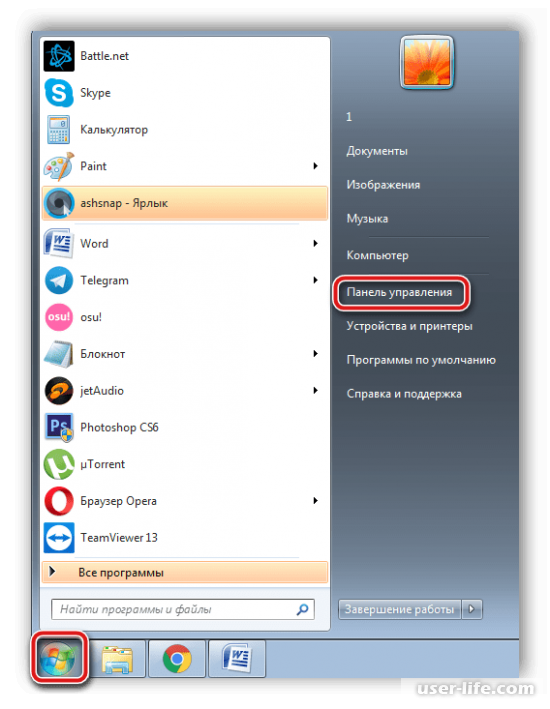
Нажмите на «Экран», дабы перебежать в опции.
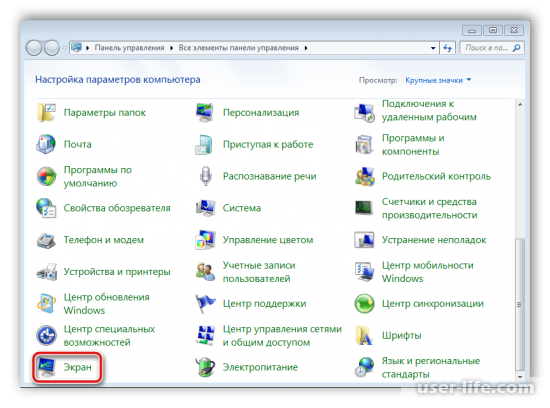
В окне слева изберите место «Настройка разрешения экрана».
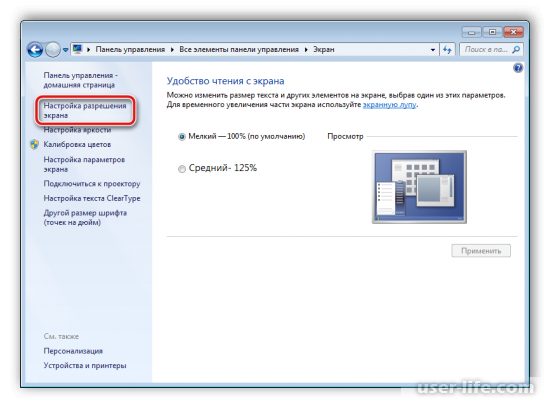
В соответственном всплывающем окошке передвиньте ползунок на важный знак и нажмите «Применить».
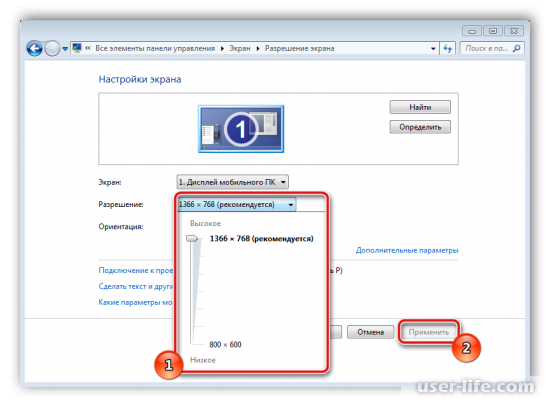
Признать наибольшее поддерживаемое позволение монитора возможно в памятке или же на веб-сайте производителя. Подробнее об изменении разрешения экрана в ОС Windows читайте по ссылке ниже.
Метод 2: Подмена переходника на деятельный конвертер
Как правило при включении компа с свежей видеоплатой к старенькому монитору или же телеку питания, передаваемого сквозь кабель, мало.
По причине сего обычные переходники не станут выводить изображение. Не считая сего они не дают возможность транслировать звук в связи с отсутствием соответственного кабеля соединения.
